- Платформа PARTS SOFT /
- Возможности /
- Правила обработки накладных поставщика
Правила обработки накладных поставщика
В системе PARTS SOFT вы можете задавать правила, при выполнении которых будет автоматически назначаться статус накладной поставщика после ее загрузки. Функция помогает отслеживать проблемные накладные поставщика и вовремя реагировать на них, благодаря оповещениям менеджеров.
Список правил обработки накладных
В разделе админпанели Справочники → Правила обработки накладных отображается список всех добавленных правил.
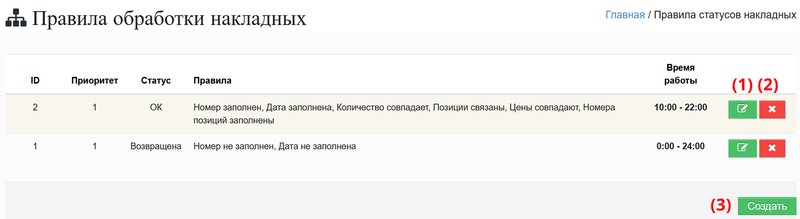
Список правил обработки накладных
На странице правил вы можете:
1. Редактировать. правило;
2. Удалить правило;
3. Создать новое правило.
Создание правила обработки накладных
Нажмите кнопку Создать чтобы перейти на страницу редактирования нового правила.
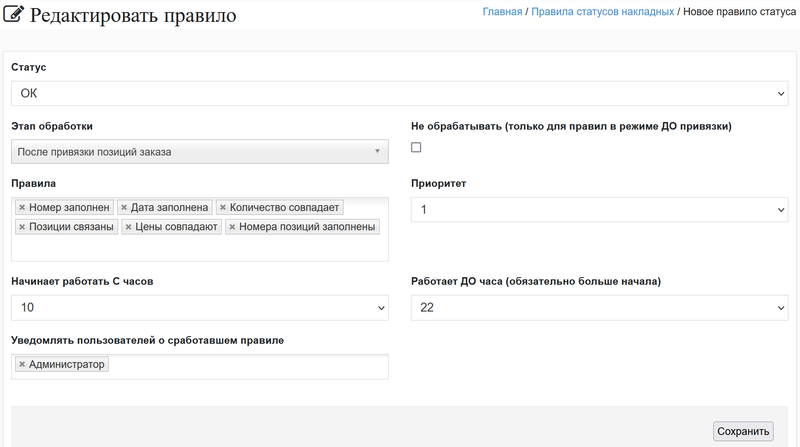
Форма создания и редактирования правила обработки накладных
ШАГ 1. Выберите Статус, который будет назначаться в процессе обработки накладной.
ШАГ 2. Выберите Этап обработки накладной:
- До привязки позиций заказа — правило будет проверяться до привязки ее к заказу.
- После привязки позиций заказа — правило будет проверяться после связки ее с заказом.
ШАГ 3. Чтобы накладная не связывалась с заказом при обработке по правилу, включите опцию Не обрабатывать.
ШАГ 4. В поле Правила выберите одно или несколько правил, при соблюдении которых накладной будет назначаться статус, выбранный на Шаге 1.
Доступные правила:
- Номер заполнен
- Номер не заполнен
- Дата заполнена
- Дата не заполнена
- Количество совпадает
- Количество не совпадает
- Позиции связаны
- Ошибка связки позиций
- Цены совпадают
- Цены не совпадают
- Номера позиций не заполнены
- Номера позиций заполнены
- Производитель не заполнен
- Производитель заполнен
- Количество в позициях 0
- Количество в позициях не 0
- Список позиций пуст
- Список позиций не пуст
ШАГ 5. Если у вас несколько активных правил обработки накладных, то во избежание конфликта между ними задайте Приоритет срабатывания.
ШАГ 6. В полях Начинает работать С часов и Работает ДО часа задайте временной интервал работы правила. По умолчанию в данных полях установлен 0, в таком случае правило работает круглосуточно.
ШАГ 7. В поле Уведомлять пользователей о сработавшем правиле выберите менеджеров, которым будет приходить уведомление при срабатывании правила.
Пример настройки правил обработки накладной можно посмотреть в статье Документы → Накладные поставщика, в разделе Согласование изменения цен в накладной.
Статус после прихода всех связанных позиций
Вы можете настроить установку статуса для накладной поставщика после того как все позиции накладной пришли на склад. Для этого из списка статусов перейдите в форму создания нового статуса с помощью кнопки Создать и выполните следующие настройки:
ШАГ 1. Выберите Статус, который будет назначаться в процессе обработки накладной (например, Пришло).
ШАГ 2. Выберите Этап обработки накладной - Работа с заказом;
Сохраните изменения.
ШАГ 3. В поле Правила выберите одно или несколько правил, при соблюдении которых накладной будет назначаться статус, выбранный в Шаге 1.
Доступные правила:
-
Связанные позиции заказа в статусе
-
Позиции связаны
Если правил выбрано несколько, обработка произойдет только при соблюдении всех условий.
Сохраните изменения.
ШАГ 4. В поле Статусы связанных заказов (поставщика) выберите статусы, в которых может оказаться привязанный к накладной заказ поставщику на момент прибытия (например, Пришло, Готово к выдаче)
Сохраните изменения.
После настройки все позиции, привязанные к накладной, будут переходить в указанный статус сразу после того, как все позиции перешли в перечисленные статусы заказа.
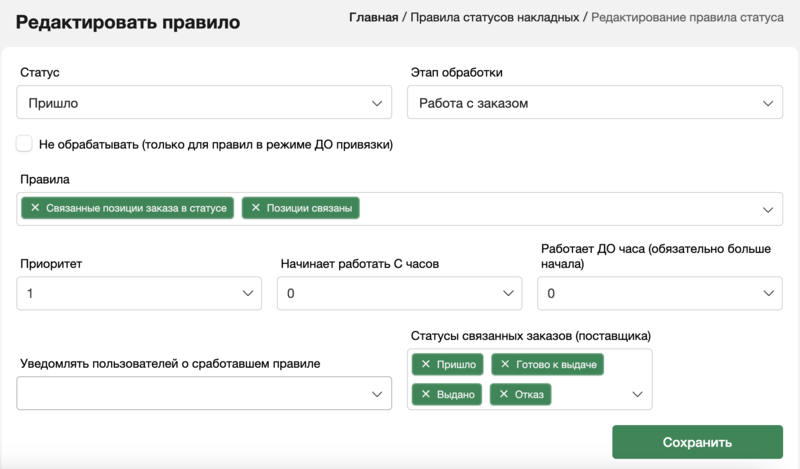
Редактирование статуса связанных позиций
Связанные разделы
